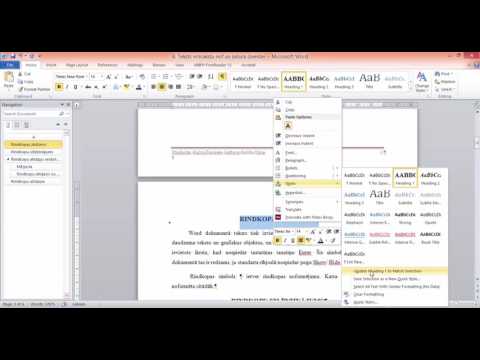
Saturs
Ja jums ir jāmaina atsauces saite Microsoft Word, iespējams, ka ir jāmaina saite vairākas reizes, lai tā vienmēr tiktu nosūtīta uz pareizo lapu. Tā vietā, lai mainītu šo saiti ikreiz, kad tas parādās jūsu dokumentā, varat konfigurēt Word, lai automātiski atjauninātu saites, lai pārietu uz jauno atsauces saiti.
Instrukcijas
-
Startējiet Microsoft Word un atveriet jaunu tukšu dokumentu vai esošu dokumentu no saviem failiem.
-
Izvēlieties "Tools" izvēlni un noklikšķiniet uz "Options ...", lai atvērtu dialoglodziņu "Options". Dialoglodziņā "Opcijas" jūs varat mainīt dažādas specifikācijas par to, kā Word darbosies.
-
Dialoglodziņa "Opcijas" augšdaļā noklikšķiniet uz cilnes "Vispārīgi", lai parādītu vispārējos opcijas iestatījumus Word.
-
Atrodiet "Automātiski atjaunināt saites, atverot" iestatījumu "Vispārīgo opciju" iestatījumos.
-
Izmantojiet peli, lai atzīmētu izvēles rūtiņu "Automātiski atjaunināt saites, atverot", lai pievienotu atzīmi šai opcijai. Pievienojot tagu, pārliecinieties, ka jūsu saites tiek automātiski atjauninātas, atverot dokumentu programmā Microsoft Word.
-
Nospiediet "OK" pogu ar peli, lai aizvērtu dialoglodziņu "Opcijas" un lai Word atvērtu jaunu dokumentu automātiski.
Kā
- Varat pārbaudīt, kā opcija "Atjaunināt automātiskās atvērtās saites" darbojas, mainot dokumenta saiti, aktivizējot šo opciju dialoglodziņā "Opcijas", aizverot dokumentu un atverot, lai skatītu saites atjauninājumu.
Kas jums nepieciešams
- Microsoft Word 2003